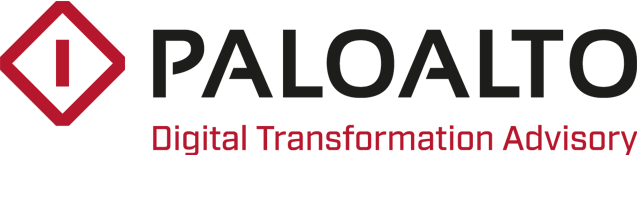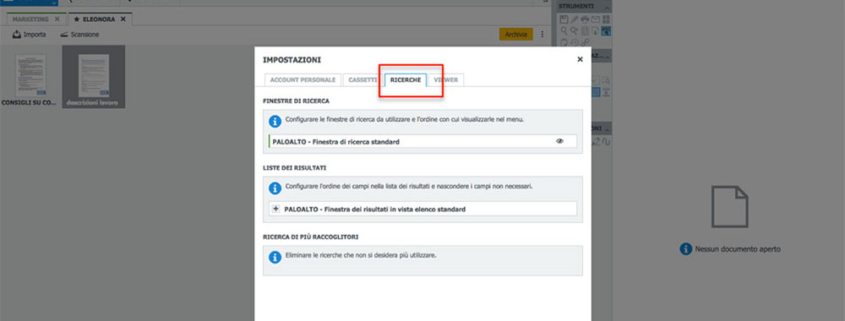Personalizzare le liste di risultati in DocuWare
Sai che puoi personalizzare anche le liste di risultati in DocuWare? Infatti la visualizzazione di tutti i campi di ricerca potrebbe non essere necessaria o funzionale al tuo lavoro. In questo tutorial ti spieghiamo come puoi modificare questa visualizzazione, confermando ancora una volta l’elevata versatilità del programma.
Per prima cosa devi aprire la finestra delle impostazioni che trovi nel menu accanto al nome utente.
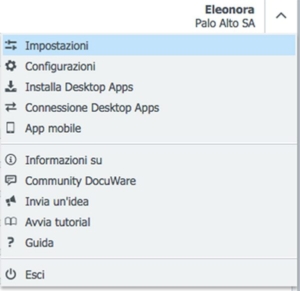
Una volta aperta l’impostazione dovrai cliccare sulla sezione ricerche. All’interno di questa finestra avrai la possibilità di configurare sia le finestre di ricerca, sia le liste dei risultati.
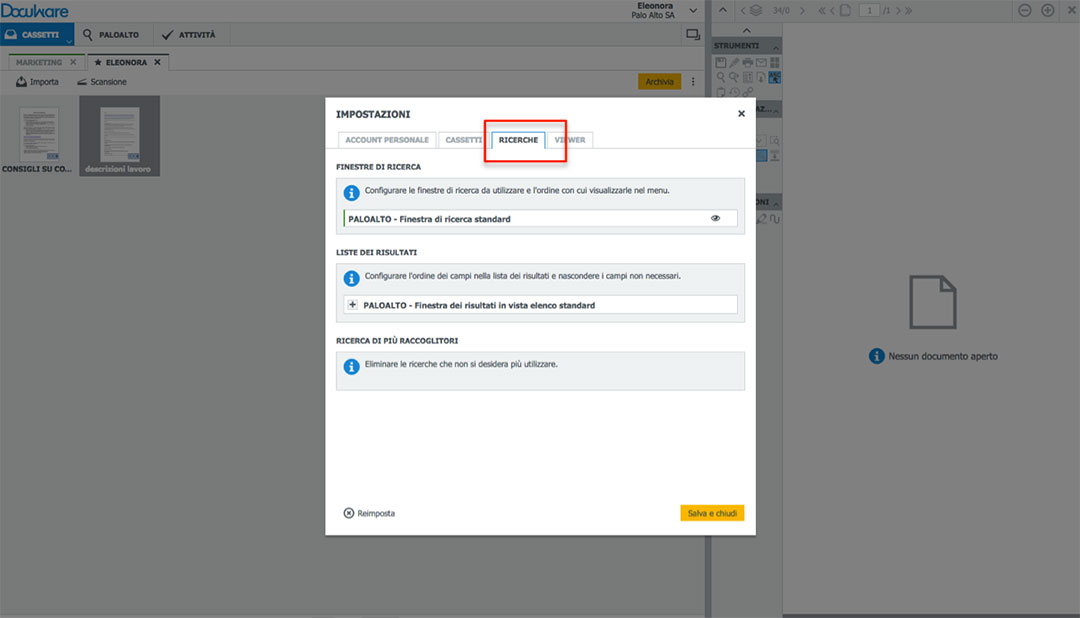
In particolare, per quanto riguarda la configurazione delle liste, ti sarà possibile selezionare quali campi visualizzare una volta effettuata la ricerca. Perché il campo sia visibile, il simbolo dell’occhio dovrà essere di colore nero e ben visibile nella parte destra della schermata.
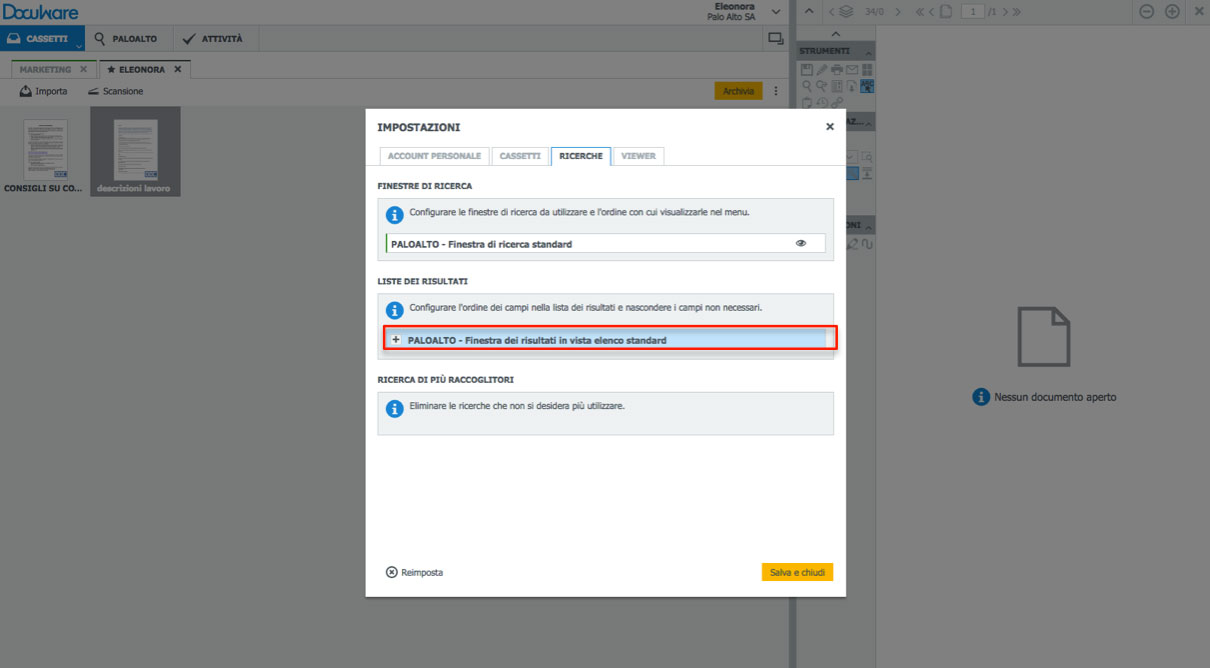
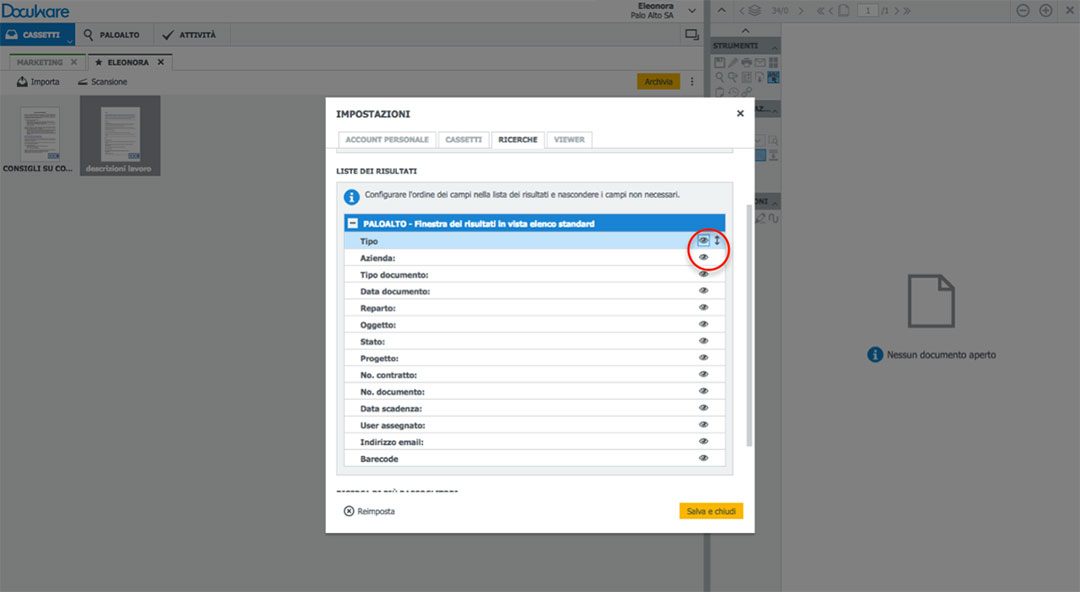
Per togliere la visualizzazione sarà invece sufficiente cliccare sopra all’occhio, che diventerà grigio e sbarrato.

Per cambiare l’ordine dei campi, invece, ti basterà posizionare il mouse alla destra dell’occhio. Apparirà una freccia che, se cliccata, ti permetterà di trascinare i vari campi nella posizione desiderata.
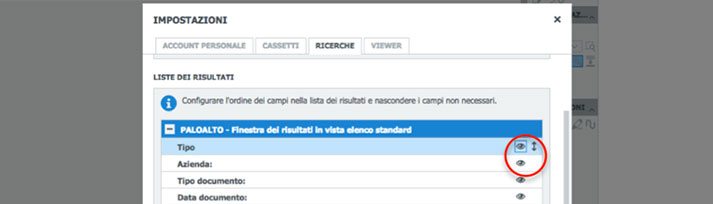
Se poi vorrai configurare anche le finestre di ricerca, ti basterà ripetere il procedimento nella sezione dedicata, posizionata subito sopra alle liste dei risultati.
Vuoi saperne di più sulla gestione documentale DocuWare e l’automatizzazione dei flussi aziendali?
Non esitare a contattarci!
I nostri consulenti sono a tua disposizione per rispondere alle tue domande e analizzare la tua situazione documentale!